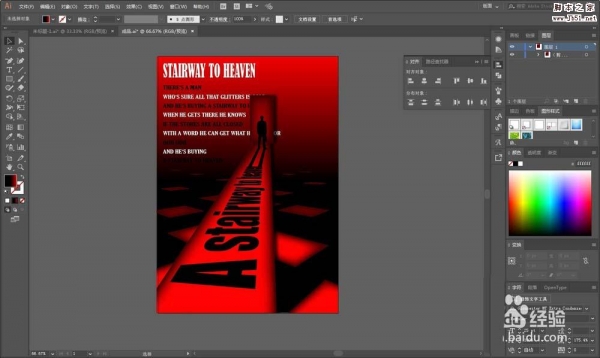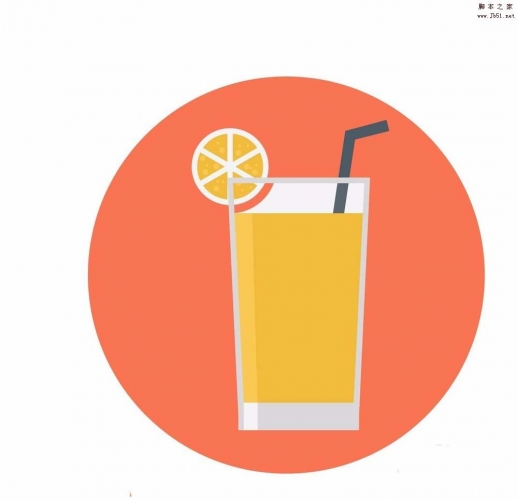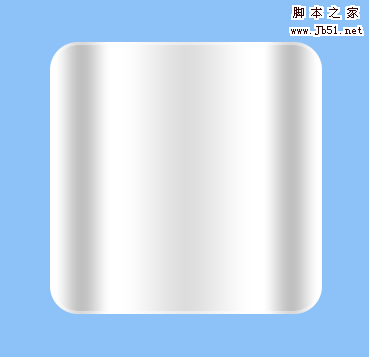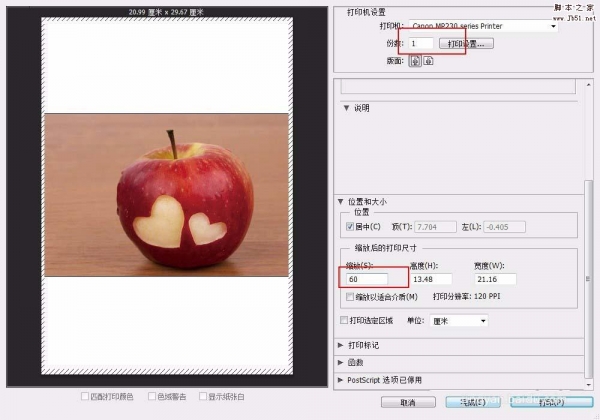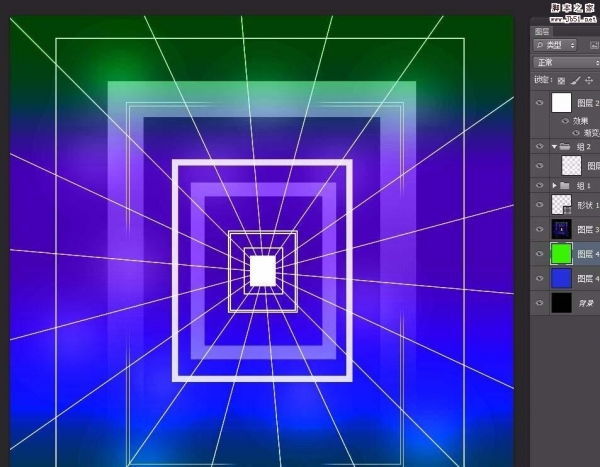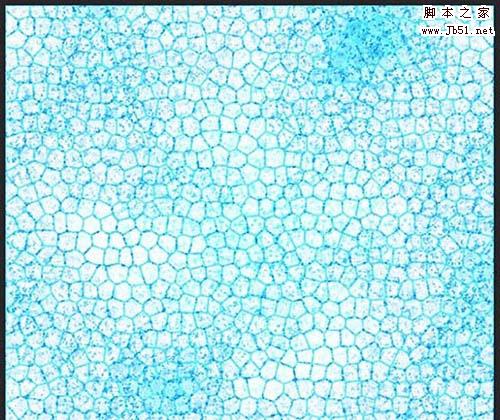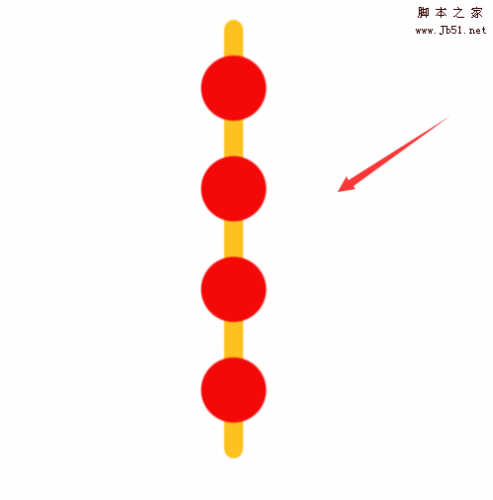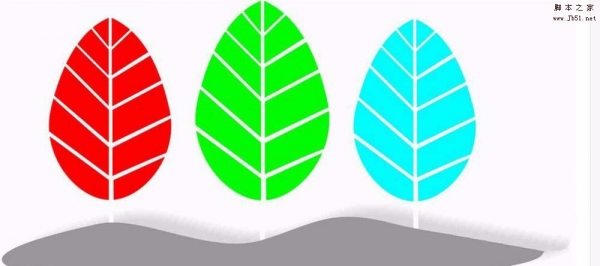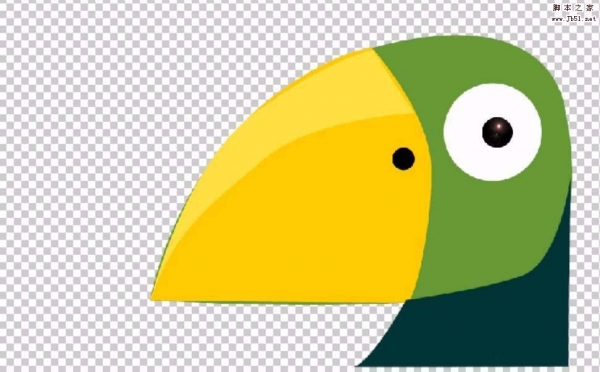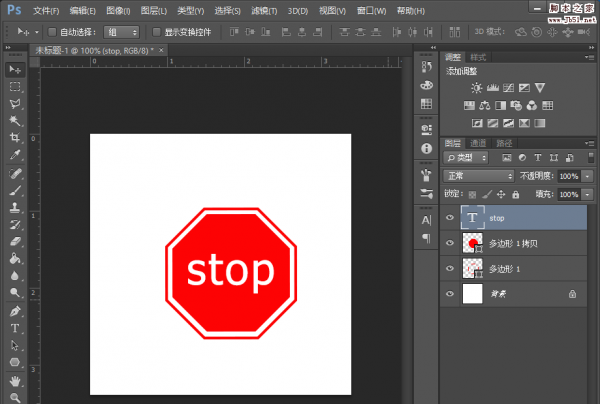ps中想要绘制一个音乐符号,该怎么绘制呢?我们其实可以直接插入音乐符号的图形然后填充颜色,下面我们就来看看详细的教程。
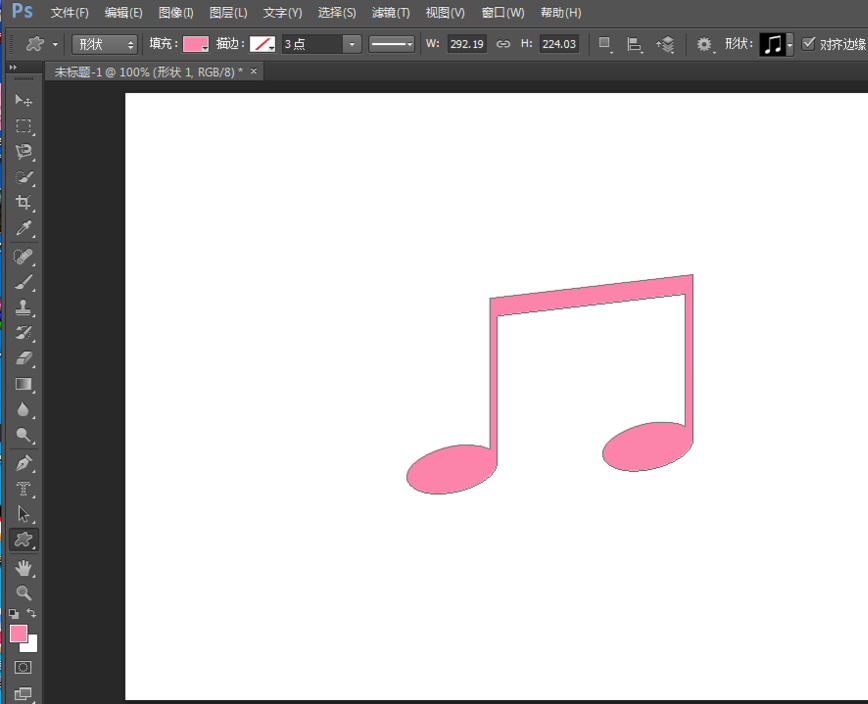
1、我们需要将PS打开,进入到PS里面就好啦,如图所示。
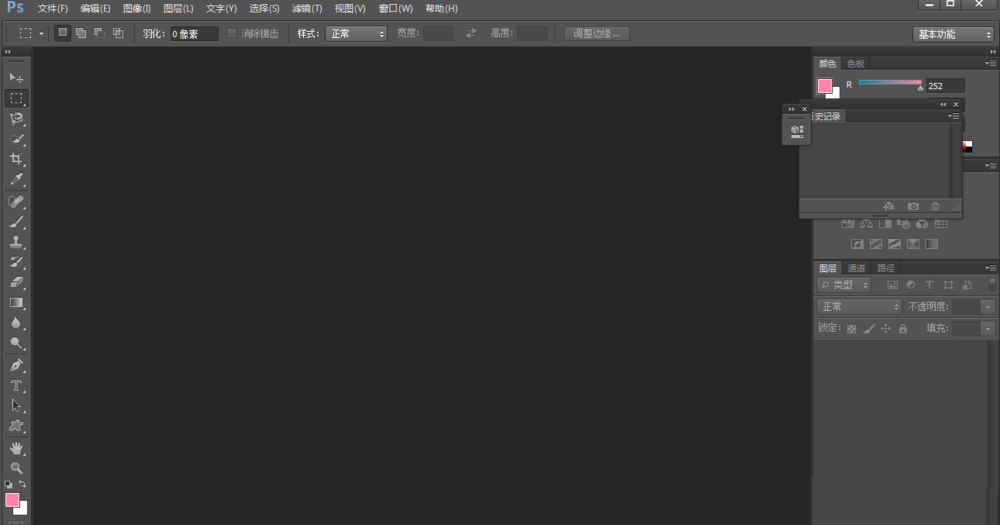
2、之后我们先新建一个画布,大小自己确定,也可以打开一张图片,如图所示。
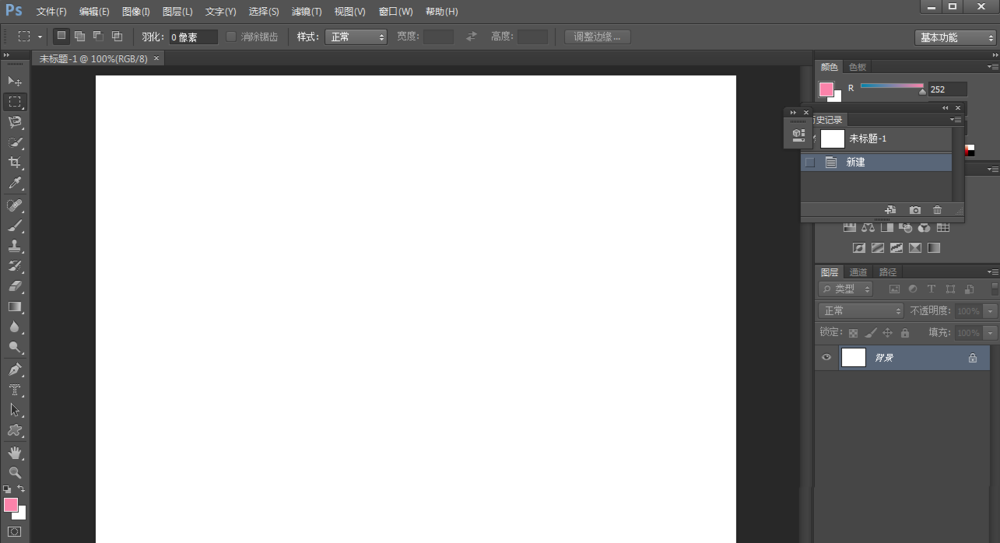
3、之后我们要点击工具栏中的自定义形状工具,如图所示。
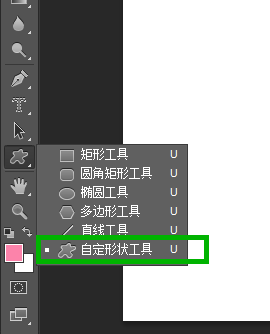
4、之后我们设置好前景色的颜色,如图所示。
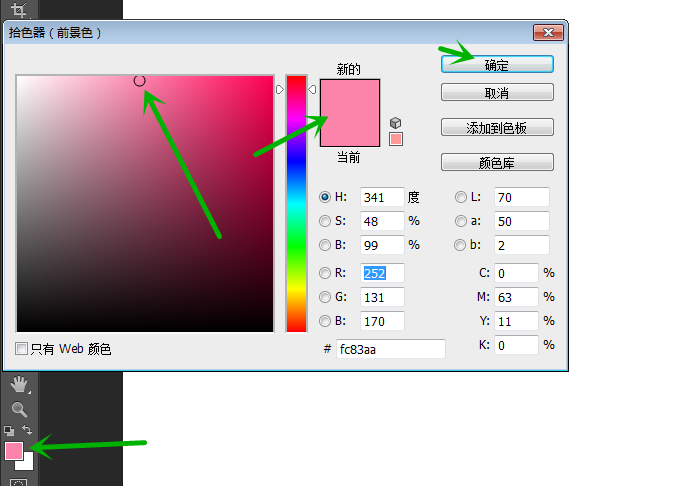
5、之后我们在上方点击形状选项,如图所示。
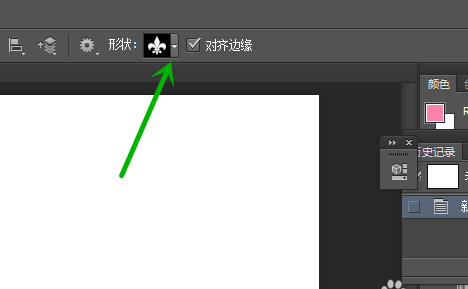
6、之后我们在里面选择一个音乐符号,如图所示。
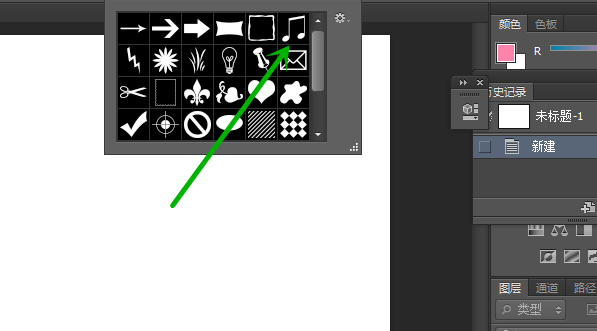
7、之后我们在画布上拖动鼠标,即可画出音乐符号,还可以调整大小和位置,如图所示。

以上就是ps绘制粉色音乐符号的教程,希望大家喜欢,请继续关注PSD素材网(www.PSD.cn)。